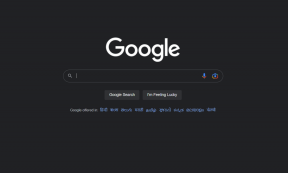Cum să vă folosiți contul iCloud ca un folder Dropbox
Miscellanea / / February 11, 2022
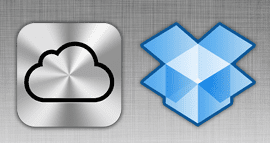
În acest moment, este aproape sigur că majoritatea dintre voi care citiți acest lucru au un
cont Dropbox
. Cu toate acestea, unul dintre cele mai mari dezavantaje ale acestui serviciu este prețul său, care este foarte ridicat dacă doriți să faceți upgrade de la mizerabilul spațiu de stocare gratuit de 2 GB pe care îl oferă în mod implicit. Există modalități de a obține spațiu suplimentar de stocare gratuit în contul dvs. Dropbox, desigur, dar sunt limitate și nu simple.
Pe de altă parte, iCloud oferă 5 GB pentru utilizatorii gratuiti și are o structură de preț mult mai rezonabilă. Cu toate acestea, nu permite utilizatorilor să se amestece cu el și funcționează doar ca un serviciu pentru sincronizarea datelor aplicației.
Dacă sunteți puțin aventuros, vă pot arăta cum să vă transformați contul iCloud într-o sincronizare externă soluție la fel ca Dropbox, care va funcționa pe toate Mac-urile dvs. pentru a sincroniza atât documentele, cât și alte medii fișiere.
Ești gata să sari înăuntru? Să mergem.
Utilizați iCloud pentru a stoca documente
Pasul 1: Activați și configurați iCloud pe Mac. Pentru a face acest lucru, aruncați o privire pe site-ul nostru tutorial aprofundat făcând clic aici.
Pasul 2: Acum trebuie să accesați Bibliotecă folder pe Mac-ul dvs. În mod implicit, acest folder este de obicei ascunse, așa că pentru a-l accesa, accesați Finder iar în bara de meniu din partea de sus a ecranului, faceți clic pe Merge în timp ce apăsați butonul Opțiune cheie. Făcând acest lucru va forța Bibliotecă folder pentru a fi afișat în destinațiile disponibile. Apasa pe el.
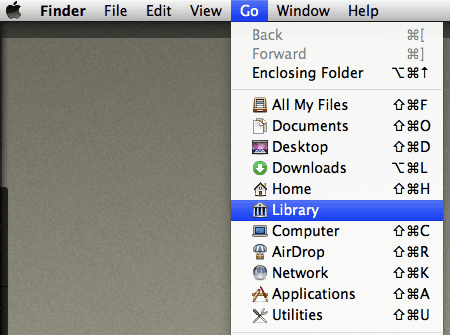
Pasul 3: Când în Bibliotecă folder, căutați un folder numit Documente mobile. Deschideți-l și veți vedea folderele pentru toate aplicațiile (atât cele mobile, cât și cele desktop) care folosesc iCloud pentru sincronizare și stocare. Aruncă o privire atentă la toate folderele al căror nume începe cu com~mar~ deoarece acestea sunt cele pe care le veți folosi pentru a vă stoca documentele. Să folosim Numerele folder (com~apple~Numbers) pentru acest exemplu.
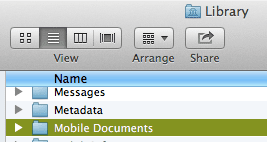
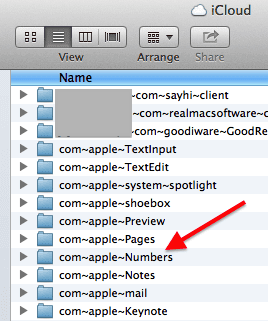
Notă: Numbers este o aplicație de productivitate Apple folosită pentru lucrul pe foi de calcul, așa că în mod firesc, veți folosi acest folder pentru a stoca toate foile de calcul, chiar și pe cele create cu Microsoft Excel.
Pasul 4: Deschide com~mar~Numere folder și în el, veți găsi un folder numit Documente. Faceți clic dreapta pe el și selectați Faceți un alias opțiune. Acest lucru va crea un alias al dvs Dosarul de documente pe cloud pentru Numbers. Simțiți-vă liber să trageți acest dosar oriunde doriți. Repetați același proces pe oricare dintre Mac-urile dvs. pe care doriți să vă accesați documentele.
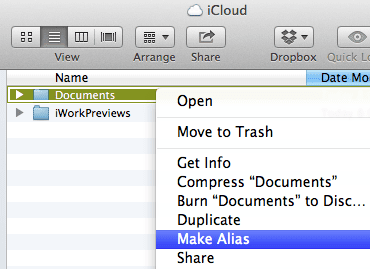
Pasul 5: Aliasurile de foldere sunt oglinzi perfecte ale celor originale, astfel încât orice modificare pe care o faceți într-unul va apărea pe celălalt. Știind acest lucru, acum veți putea să trageți orice fișier de foaie de calcul în acest folder și va apărea pe orice alt Mac pe care ați creat acest alias, exact ca Dropbox.
Notă importantă: Puteți face acest lucru cu oricare dintre dosarele aplicației care gestionează documente și care acceptă formatul pe care doriți să îl sincronizați, așa că asigurați-vă că plasați Word și alte documente text în folderul Pages sau PlainText, foile de calcul în folderul Numbers, prezentările în folderul Keynote și astfel de.
Utilizați iCloud pentru a stoca alte fișiere
Acum, să presupunem că aveți o grămadă de fișiere care nu sunt documente, ci alte tipuri de media, cum ar fi melodii și fișiere video. În mod implicit, iCloud nici măcar nu va recunoaște aceste formate, dar cu o soluție foarte simplă veți putea stoca chiar și acele fișiere pe iCloud.
Pasul 1: Găsiți fișierele media pe care doriți să le stocați pe iCloud și comprimați-le. Odată terminat, schimbați extensia fișierului comprimat în TXT. Confirmați modificarea când apare avertismentul.
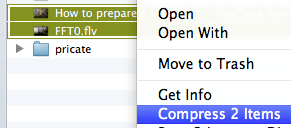
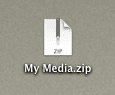
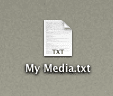
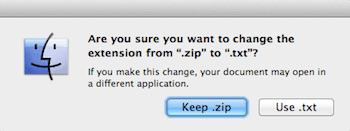
Pasul 2: În browser, accesați iCloud.com site-ul web, conectați-vă cu ID-ul dvs. Apple și apoi faceți clic pe Eu lucrez pictograma. Odată înăuntru, faceți clic pe Pagini fila din partea de sus a ferestrei.
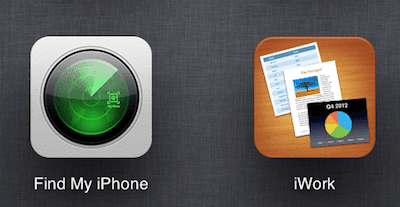
Pasul 3: Faceți clic pe pictograma roată din dreapta sus a ecranului și alegeți Încărcați documentul... din opțiunile afișate. Selectați fișierul media comprimat cu extensia .txt și va începe încărcarea. Odată terminat, îl veți putea accesa și descărca de pe orice computer cu conexiune la internet.
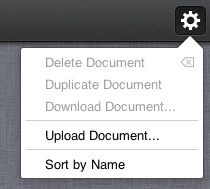
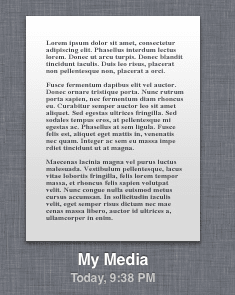
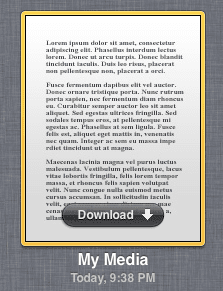
Asta e! O modalitate convenabilă de a sincroniza și de a accesa conținutul din contul iCloud la fel ca și cum ar fi Dropbox.
Ultima actualizare pe 03 februarie 2022
Articolul de mai sus poate conține link-uri afiliate care ajută la sprijinirea Guiding Tech. Cu toate acestea, nu afectează integritatea noastră editorială. Conținutul rămâne imparțial și autentic.